請求書などを作成したり管理したりできるサービス「Misoca(ミソカ)」では、請求書を郵送することも可能です。
わざわざ印刷して封筒に入れて郵便ポストまで行かなくても、数クリックするだけの簡単操作で送れてしまうので、ますます手放せないサービスになってしまいました。
Misocaで請求書を郵送するための準備
Misocaで請求書を郵送するためにはいくつか準備が必要となります。その準備さえしておけば、PDFファイルを作成するくらいの手軽さで郵送が完了します。
Misocaに登録する
まずはMisocaに登録しましょう。
月間5件までは無料でも使えますが、請求書の作成数が増えたら料金を支払う必要があります。
料金プランはこちらの通り。
| プラン | 月間請求書数 | 料金(年額) |
|---|---|---|
| 無料プラン | 5通 | 無料 |
| プラン15 | 15通 | 8,000円(税抜き) |
| プラン100 | 100通 | 30,000円(税抜き) |
| プラン1000 | 1,000通 | 100,000円(税抜き) |
この記事執筆時では1年間利用料が無料となってます。
自社の情報を登録する
Misocaに登録したら、自社の情報を登録しましょう。
ページ上部の「自社情報」をクリックして、各項目を入力しましょう。
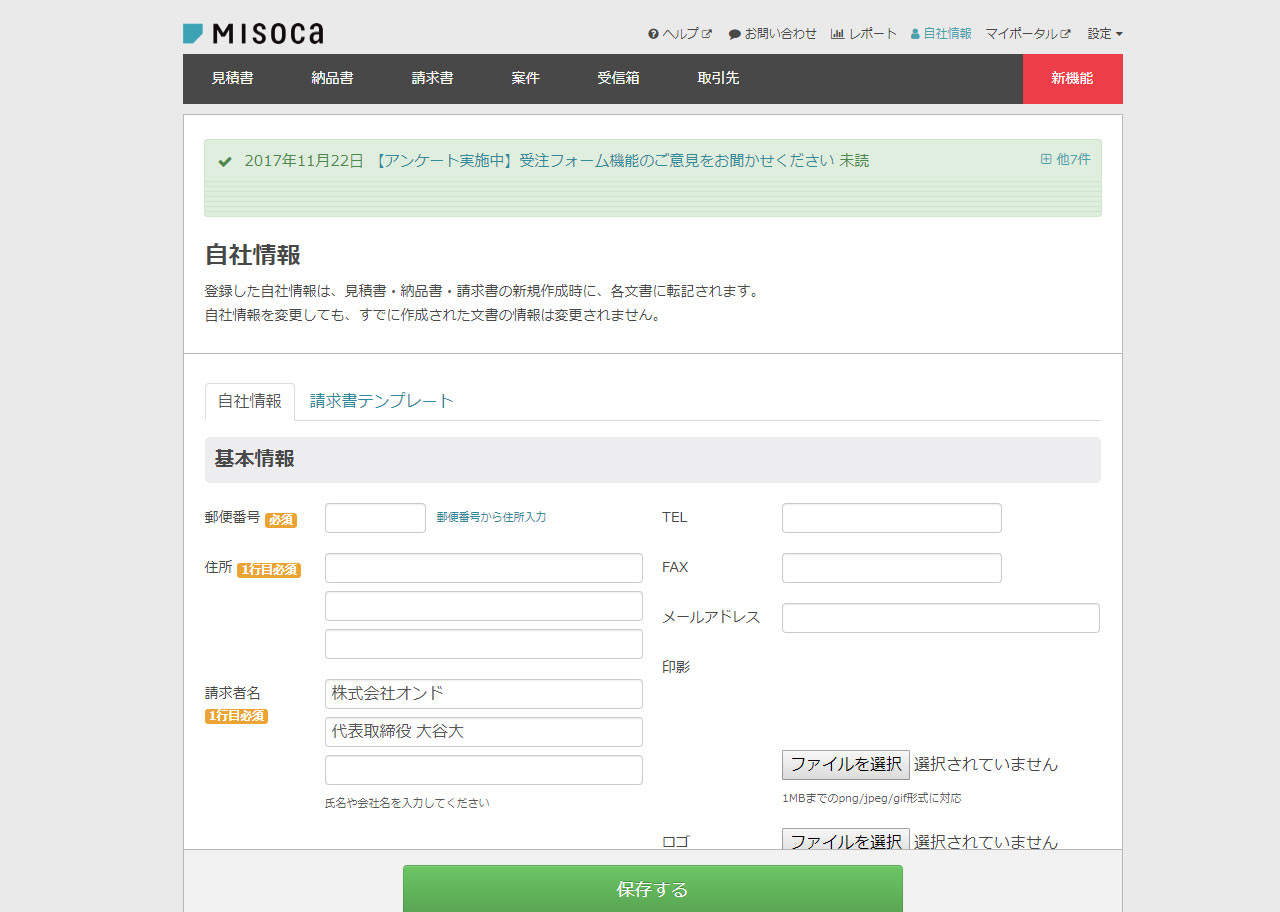
社名や住所を入力したのち、印鑑の画像データを登録しましょう。印鑑を白い紙に押してスキャナーでスキャンするのが確実です。Photoshopを使って加工し、白い部分を消して透過PNGで書き出すとより良いと思います。
この印鑑を登録さえしておけば、郵送される請求書には印鑑を押した状態で相手に送ることができます。
取引先情報を登録する
次に郵送する取引先の情報を登録しましょう。
ヘッダーメニューの「取引先」から取引先を新規作成し、「送付先」の住所を登録します。
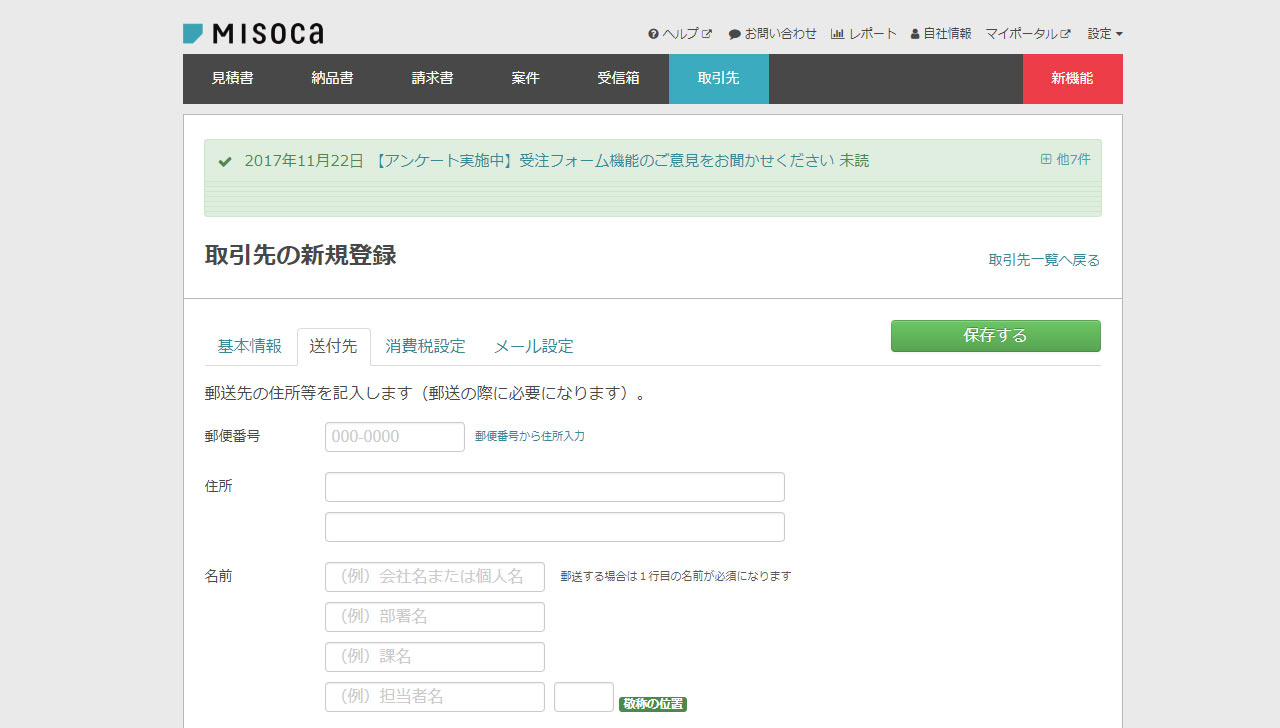
請求書を作成して郵送する
ここまでの準備ができたらあとは請求書を作成して、郵送ボタンをクリックするだけです。
ヘッダーメニューの「請求書」から請求書を新規作成し、各項目を入力して保存します。
「発行」というボタンをクリックすると開くメニューから「郵送手続き」をクリックします。
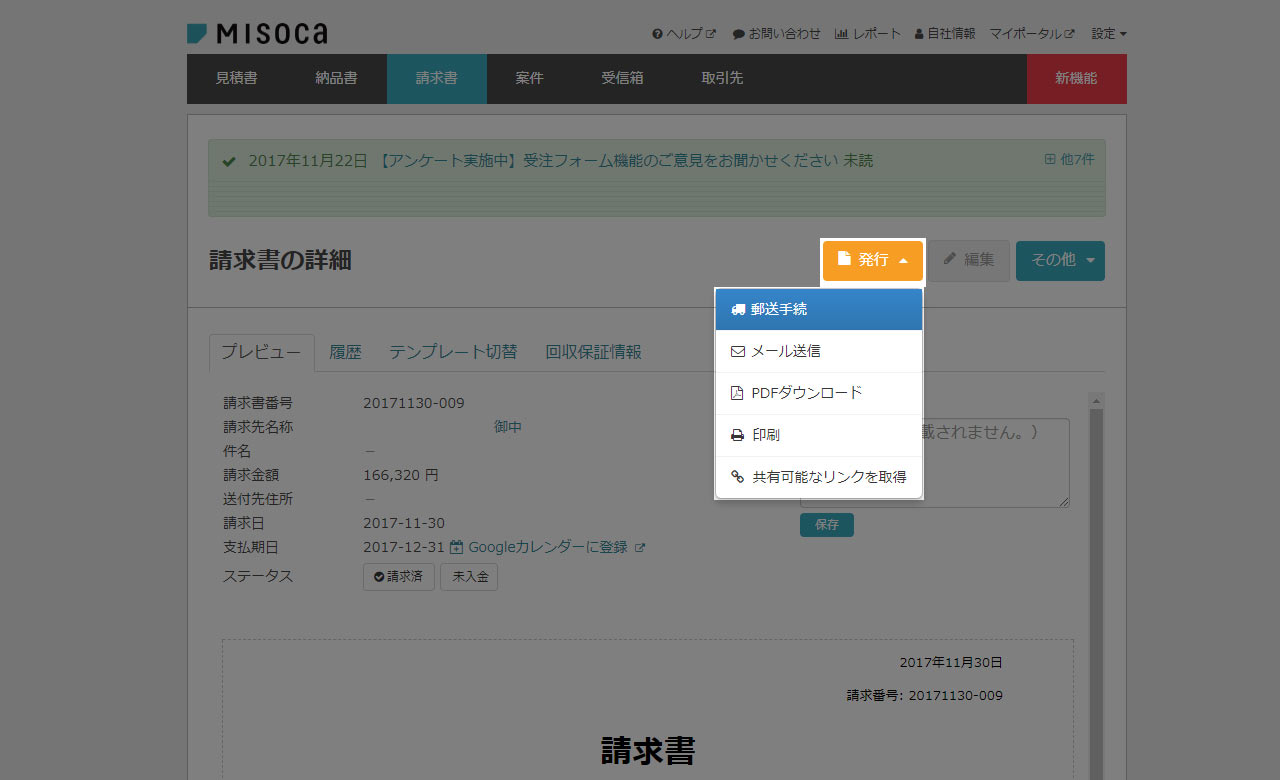
内容を確認して問題なければ「郵送する」ボタンをクリックします。
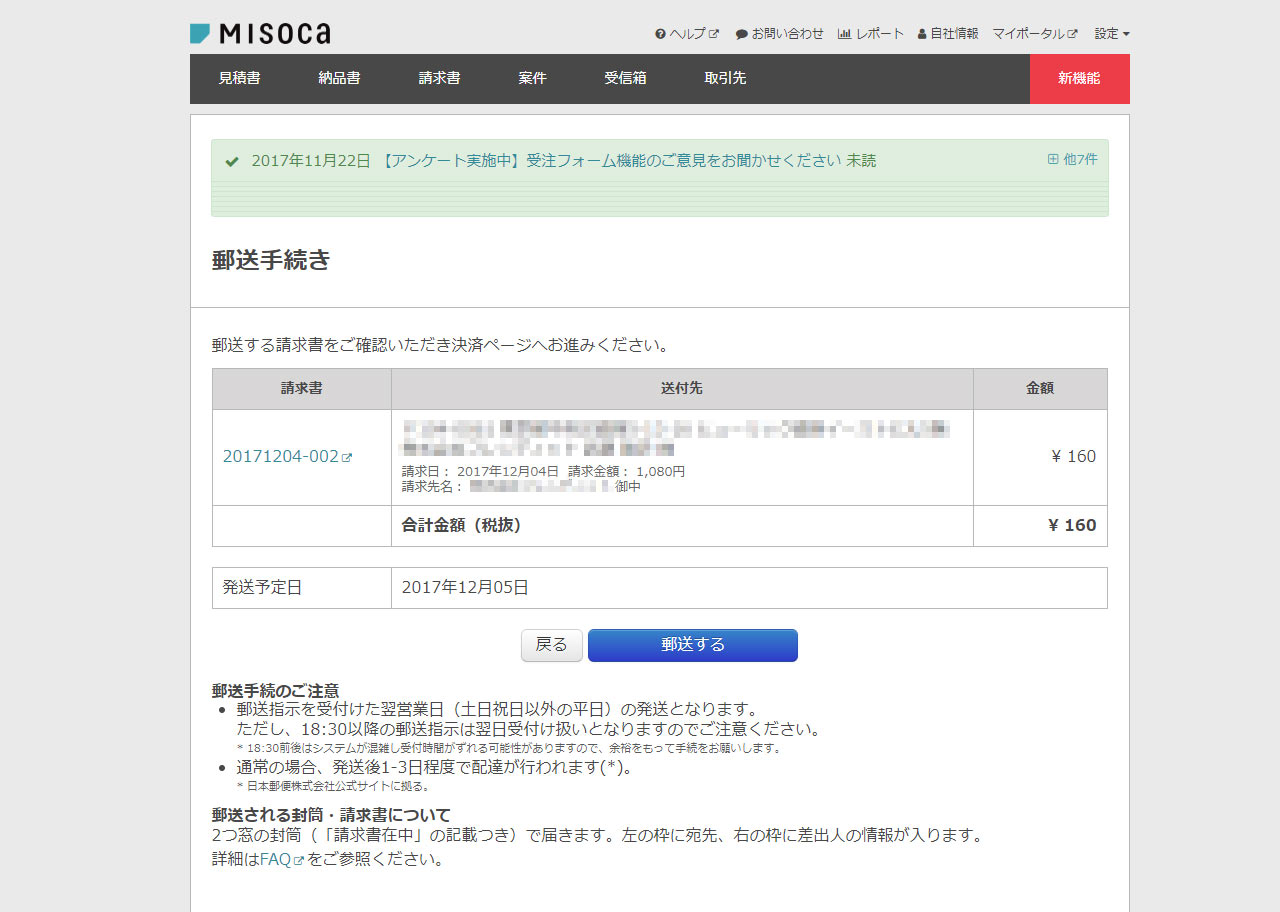
たったこれだけで郵送完了です。料金は切手代と手数料合わせて160円と破格。宛名を書いたりポストに投函しに外出する必要なく料金も安いというとんでもないサービスです。
最後に
無料で使えるのが月間5件までですが、これだけ便利なのでぜひお金払って使ってください。
僕はいまのところプラン15で間に合ってますが、クライアントさんが増えてきたらプラン100にアップグレード予定です。

